مراجعة CleanMyPC: هل تحتاجه حقًا لتنظيف جهاز الكمبيوتر الخاص بك؟
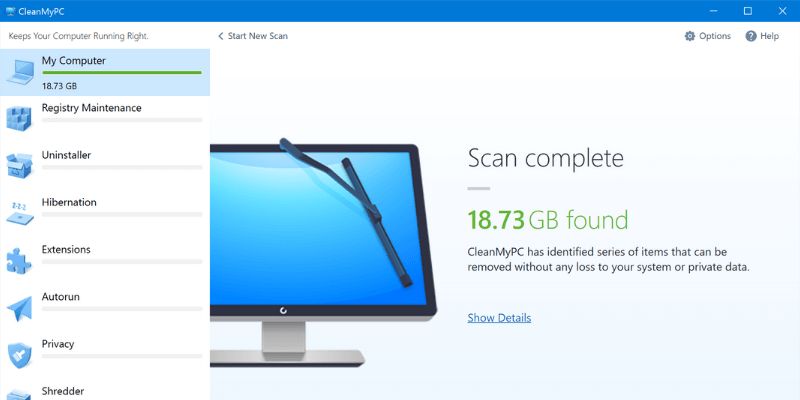
CleanMyPC
الملخص
متاح لمستخدمي Windows وبسعر 39.95 دولارًا فقط لترخيص جهاز كمبيوتر واحد ، CleanMyPC هو برنامج سهل الاستخدام وخفيف الوزن لتنظيف الملفات غير المرغوب فيها من جهاز الكمبيوتر الخاص بك ، وتحسين أوقات بدء تشغيل Windows ، وضمان تشغيل جهاز الكمبيوتر الخاص بك بسلاسة.
يتكون البرنامج من ثماني أدوات متميزة ، بما في ذلك منظف القرص ، و ‘المثبت’ للسجل ، وأداة آمنة لحذف الملفات ، وأداة إلغاء التثبيت.
ما أحب: واجهة مستخدم نظيفة وبسيطة وسهلة الاستخدام. يمكن للمستخدمين استعادة قدر كبير من مساحة القرص الصلب بسرعة. الأدوات المضافة مثل Uninstaller و Autorun manager سهلة الاستخدام وسهلة الاستخدام.
ما لا أحبه: تمت إضافة ‘المسح الآمن’ إلى قوائم السياق مع عدم وجود خيار لإزالته. يمكن أن تكون التنبيهات مزعجة بعد فترة.
خلال هذه المراجعة ، سترى أنني وجدت البرنامج سهل الاستخدام وفعال. لقد قام بتنظيف أكثر من 5 جيجابايت من الملفات غير المرغوب فيها من جهاز الكمبيوتر الخاص بي وأصلح أكثر من 100 مشكلة في التسجيل في غضون دقائق. يستهدف CleanMyPC المستخدمين الذين يريدون حلاً متعدد الإمكانات للحفاظ على حواسيبهم ، وهو يشتمل على العديد من أدوات Windows الحالية ويبني عليها لتقديم خيار بسيط وغير تقني لصيانة الكمبيوتر.
لقد اختبرناها أيضًا CleanMyMac، أداة صيانة أخرى لمستخدمي Mac ، أيضًا من MacPaw. أطلقت عليه ‘ربما أفضل تطبيق لتنظيف أجهزة Mac’. اليوم ، سألقي نظرة على CleanMyPC ، البديل المستند إلى Windows ، لمعرفة ما إذا كان بإمكان MacPaw تكرار هذا النجاح لمستخدمي الكمبيوتر الشخصي.
ما هو CleanMyPC؟
إنها مجموعة من الأدوات المصممة لمساعدتك على تنظيف الملفات غير المرغوب فيها من جهاز الكمبيوتر الخاص بك والتأكد من استمرار عملها بسلاسة وسرعة.
في حين أن عامل الجذب الرئيسي هو خدمة ‘التنظيف’ ، وهو فحص جهاز الكمبيوتر الخاص بك بحثًا عن أي ملفات غير ضرورية قد تشغل مساحة ، فإنه يوفر ثماني أدوات في المجموع ، بما في ذلك خدمة لتنظيف سجل جهاز الكمبيوتر الخاص بك ، وأداة إلغاء التثبيت ، وخيارات لـ إدارة إعدادات التشغيل التلقائي ومدير امتداد المتصفح.
هل CleanMyPC مجاني؟
لا ، ليس كذلك. على الرغم من وجود نسخة تجريبية مجانية ، ويمكن تنزيلها مجانًا ، ستقتصر على عملية تنظيف تبلغ 500 ميجابايت لمرة واحدة وما يصل إلى 50 عنصرًا ثابتًا في السجل الخاص بك. يجب أن يُنظر إلى الإصدار التجريبي المجاني على أنه نسخة تجريبية أكثر من نسخة مجانية ، حيث سيصل معظم المستخدمين إلى هذه الحدود على الفور تقريبًا.

كم تكلفة CleanMyPC؟
إذا كنت تريد تجاوز الإصدار التجريبي المجاني ، فستحتاج إلى شراء ترخيص. إنه متاح مقابل 39.95 دولارًا لجهاز كمبيوتر واحد ، و 59.95 دولارًا لجهازين ، أو 89.95 دولارًا لـ ‘حزمة العائلة’ مع رموز لخمسة أجهزة كمبيوتر. انظر التسعير الكامل هنا.
هل CleanMyPC آمن؟
نعم إنه كذلك. لقد قمت بتنزيل البرنامج من موقع المطور ولم أواجه أية مشكلات بعد تثبيته على جهازي كمبيوتر منفصلين. لم يتم وضع علامة على أي شيء على أنه برنامج ضار أو فيروس ، ولم أواجه أي مشكلات في التوافق مع أي برنامج آخر.
يجب أن يكون CleanMyPC آمنًا جدًا لاستخدامك أيضًا. لن يحذف أي شيء حيوي من جهاز الكمبيوتر الخاص بك ، ويمنحك فرصة لتغيير رأيك قبل حذف أي شيء على الإطلاق. لم أواجه أي مشكلات مع البرنامج الذي يحذف أي شيء لا ينبغي أن يفعله. ومع ذلك ، تجدر الإشارة هنا إلى أنه من المفيد دائمًا توخي القليل من العناية للتأكد من أنك لا تزيل أي شيء مهم عن طريق الخطأ.
أود أن أرى تضمين تنبيه للنسخ الاحتياطي للسجل الخاص بك قبل تشغيل منظف السجل ، مع ذلك. إنها ميزة لطالما كانت جزءًا من CCleaner ، وهو منتج منافس لـ CleanMyPC ، وتوفر مزيدًا من الأمان وراحة البال عند التعامل مع شيء حساس وحيوي لجهاز الكمبيوتر الخاص بك مثل التسجيل. وبالمثل ، فإن المزيد من التفاصيل حول الملفات الدقيقة التي يتم حذفها أثناء عملية التنظيف أمر مرحب به ، إذا كان ذلك فقط لإزالة كل الشك حول ما يتم القيام به.
المهم التحديث: CleanMyPC سينتهي جزئيًا. اعتبارًا من ديسمبر 2021 ، لن يتلقى تحديثات منتظمة ، فقط التحديثات الهامة. أيضًا ، لن يكون هناك خيار اشتراك للشراء فقط ترخيص لمرة واحدة مقابل 39.95 دولارًا. و Windows 11 هو آخر إصدار من نظام التشغيل يدعمه CleanMyPC.
جدول المحتويات
لماذا تثق بي لهذا الاستعراض CleanMyPC
اسمي اليكس سايرز. لقد كنت أستخدم العديد من أدوات صيانة أجهزة الكمبيوتر المختلفة لمدة 12 عامًا على الأقل حتى الآن ، وأبحث دائمًا عن طرق لتحسين وتبسيط استخدام جهاز الكمبيوتر الخاص بي. لعدة سنوات ، اختبرت البرامج وكتبت عنها أيضًا ، في محاولة لإعطاء القراء نظرة غير متحيزة على الأدوات المعروضة من وجهة نظر أحد الهواة.
بعد تنزيل CleanMyPC من موقع MacPaw على الويب ، قمت باختبار كل ميزة من ميزات البرنامج لبضعة أيام ، ومقارنتها بالأدوات المماثلة التي استخدمتها في الماضي عبر جهازي كمبيوتر يعملان بنظام Windows مع أجهزة وبرامج مختلفة على متن الطائرة.
في كتابة هذا الاستعراض ، اختبرت كل ميزة من ميزات CleanMyPC ، من خيارات التنظيف الأساسية إلى مرفق ‘التقطيع’ ، واستغرق الوقت للتعرف على البرنامج بالتفصيل. على مدار هذه المقالة ، يجب أن تحصل على فكرة جيدة عما إذا كانت هذه الأداة مناسبة لك ، وإلقاء نظرة على ميزات ومزايا وعيوب استخدامها.
مراجعة تفصيلية لـ CleanMyPC
لذلك ألقينا نظرة على ما يقدمه البرنامج وكيف يمكنك الحصول عليه ، والآن سأقوم بتشغيل كل من الأدوات الثمانية التي يوفرها لمعرفة الفوائد التي يمكن أن يجلبها لجهاز الكمبيوتر الخاص بك.
تنظيف الكمبيوتر
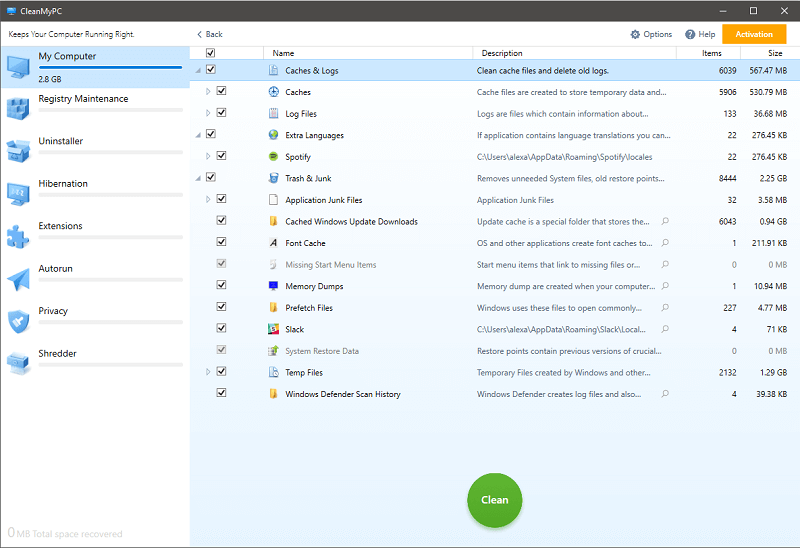
سنبدأ بنقطة البيع الرئيسية لبرنامج التنظيف هذا ، وهي أداة تنظيف الملفات الخاصة به.
لقد فوجئت بسرور عندما اكتشفت أنه بعد عدم إجراء مسح ضوئي لبضعة أسابيع ، عثر CleanMyPC على ما يزيد قليلاً عن 1 غيغابايت من الملفات غير الضرورية للحذف مقارنةً بحذف ملفات CCleaner – حوالي 2.5 غيغابايت من ذاكرة التخزين المؤقت ، ودرجة الحرارة ، وملفات تفريغ الذاكرة إجمالاً.
يمنحك CCleaner خيار رؤية الملفات التي تم العثور عليها بالضبط وتم وضع علامة عليها للحذف ، وهو أمر يفتقر إليه برنامج MacPaw ، ولكن لا يمكن إنكار أن CleanMyPC يقوم ببحث شامل في محرك الأقراص الثابتة الخاص بك.
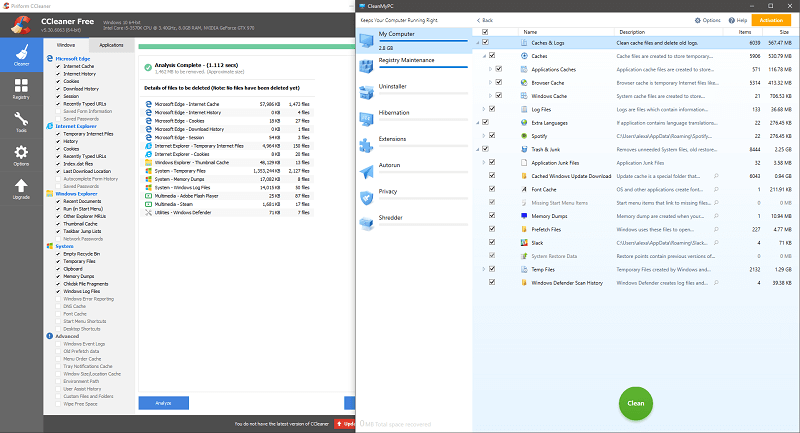
كلمسة مضافة لطيفة ، يمكنك أيضًا تعيين حد لحجم سلة المحذوفات من خلال CleanMyPC ، ووضع علامة عليها لتفريغها تلقائيًا إذا امتلأت أكثر من اللازم. يوجد أيضًا في قائمة الخيارات خيار للسماح بتنظيف أجهزة USB المرفقة ، مما يوفر لك مساحة على محركات أقراص USB ومحركات الأقراص الصلبة الخارجية.
عملية التنظيف بسيطة بقدر الإمكان ، مع وجود زر ‘مسح ضوئي’ وزر ‘نظيف’ هما كل ما يقف بين المستخدمين والكثير من مساحة القرص المستصلحة. كان الفحص والتنظيف سريعًا أيضًا ، سواء على محركات أقراص الحالة الصلبة ومحركات الأقراص الثابتة الأقدم ، وتمنحك قائمة مربعات الاختيار للعناصر المكتشفة بعض التحكم في الملفات التي تحذفها.
السجل النظيف
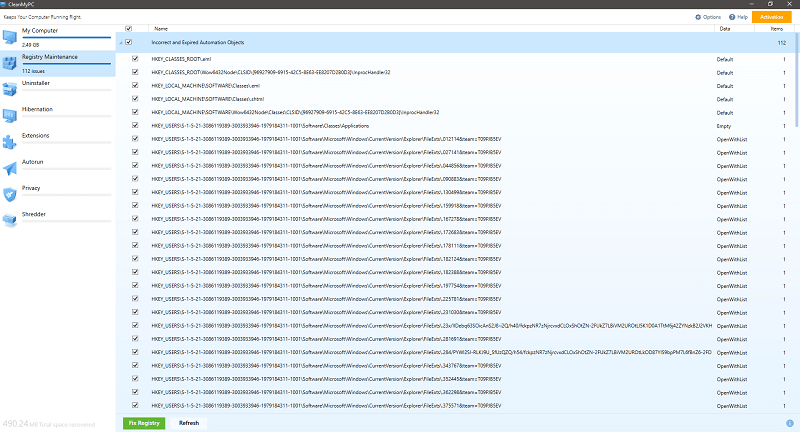
تمامًا كما هو الحال مع تطبيق التنظيف ، بدا CleanMyPC أكثر شمولاً في بحثه عن ‘مشكلات’ التسجيل لإصلاحها مما كان عليه CCleaner ، حيث وجد 112 إجمالاً بينما حدد برنامج Piriform سبعة فقط.
مرة أخرى ، كان الفحص سهل التشغيل وسريع الإكمال. الغالبية العظمى من المشكلات التي تم تحديدها بواسطة هذين البرنامجين – وأي مشكلات أخرى جربتها على الإطلاق – هي مشكلات لم يلاحظها المستخدمون أبدًا ، ومع ذلك ، فمن الصعب تقييم التأثير الذي قد يؤدي إليه تنظيف السجل السريع مثل هذا لديك على جهاز الكمبيوتر الخاص بك. ومع ذلك ، من المطمئن أن MacPaw قد جعلت أداتهم شاملة للغاية في أداء واجباتها.
كما ذكرت سابقًا ، أتمنى أن يكون لدى CleanMyPC خيارًا مدمجًا لإجراء نسخ احتياطي للسجل الخاص بك قبل البدء في ‘إصلاح’ العناصر فيه ، إذا كان ذلك لراحة البال فقط ، ولكنه شيء يمكنك القيام به يدويًا في الخارج من البرنامج إذا اخترت.
إلغاء التثبيت
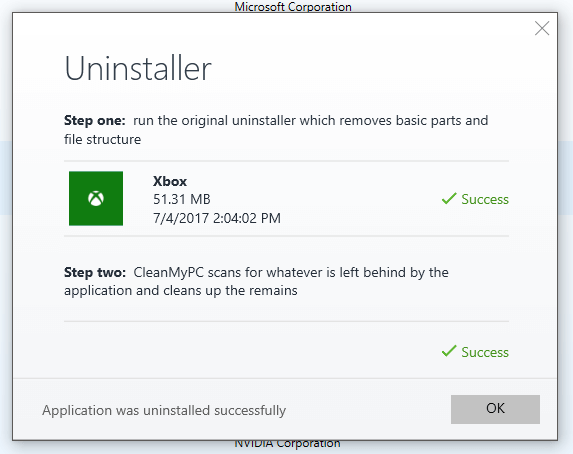
تأتي وظيفة إلغاء التثبيت في CleanMyPC في جزأين. أولاً ، يقوم بتشغيل برنامج إلغاء التثبيت الخاص بالبرنامج المحدد ، والذي أنشأه المطور ، ثم يقوم بتشغيل خدمة CleanMyPC الخاصة لترتيب الملفات والإضافات التي تتركها عملية إلغاء التثبيت عادةً.
من غير المحتمل أن تستعيد مساحة كبيرة على القرص من وظيفة مثل هذه. من واقع خبرتي ، عادةً ما تكون مجرد مجلدات فارغة تُترك وراءها أو ارتباطات التسجيل. ومع ذلك ، يمكن أن يساعد في الحفاظ على كل شيء منظمًا ومنظمًا على القرص الخاص بك وتجنب أي مشكلات في التسجيل في المستقبل.
كانت هذه العملية سريعة وبسيطة ، لذلك لا أرى أي سبب لعدم استخدامها إذا كنت لا تثق في برنامج إلغاء التثبيت المدمج في البرنامج لإزالة كل تلميح أخير لنفسه.
الإسبات
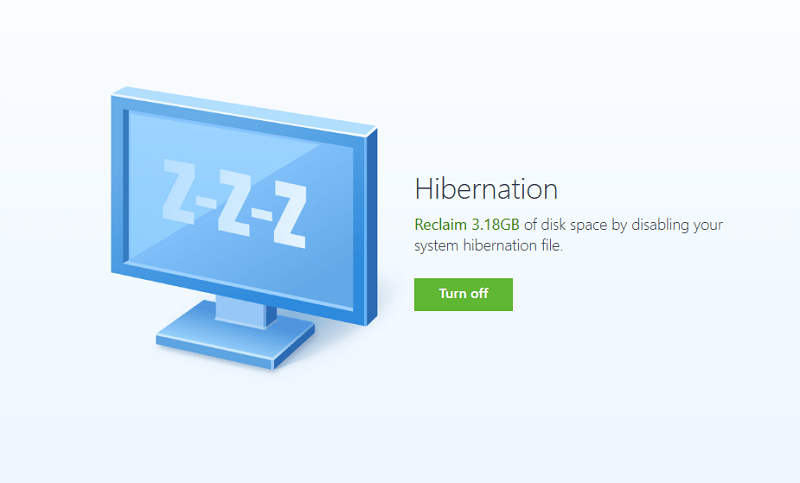
يتم استخدام ملفات الإسبات بواسطة Windows كجزء من حالة طاقة منخفضة للغاية تسمى ، كما خمنت ، الإسبات. يستخدم وضع السبات في الغالب على أجهزة الكمبيوتر المحمولة ، وهو وسيلة لجهاز الكمبيوتر الخاص بك لاستهلاك أي طاقة عمليا على الإطلاق مع الاستمرار في تذكر ملفاتك وحالة جهاز الكمبيوتر قبل إيقاف تشغيله. إنه مشابه لوضع السكون ، ولكن بدلاً من تخزين الملفات المفتوحة في ذاكرة الوصول العشوائي حتى يتم إيقاظ الكمبيوتر مرة أخرى ، يتم حفظ المعلومات على محرك الأقراص الثابتة لديك لاستهلاك طاقة أقل.
عادةً ما لا يستخدم مستخدمو سطح المكتب هذه الوظيفة مطلقًا ، ولكن يقوم Windows بإنشاء ملفات الإسبات وتخزينها بنفس الطريقة ، مما قد يستهلك جزءًا كبيرًا من مساحة القرص. في حالتي ، كان Windows يستخدم ما يزيد قليلاً عن 3 غيغابايت للإسبات ، ويوفر CleanMyPC طريقة سريعة لحذف الملفات وإيقاف تشغيل وظيفة الإسبات تمامًا.
ملحقات
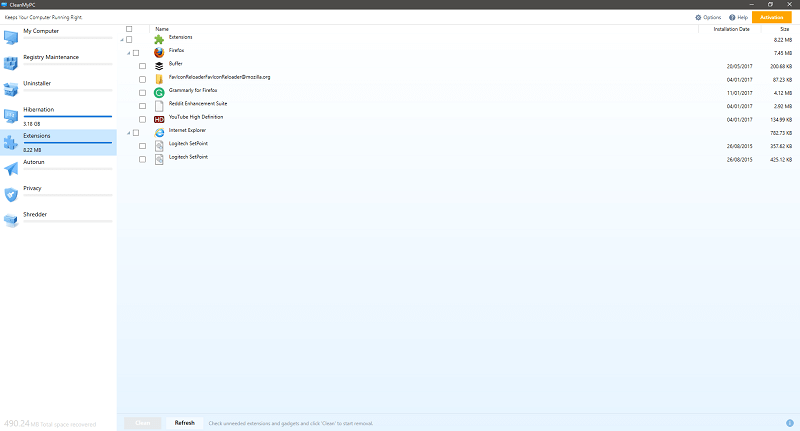
يعد مدير الامتدادات المدمج في البرنامج أداة بسيطة لإزالة ملحقات المستعرض غير المرغوب فيها وأدوات Windows ، ويعرض قائمة بكل امتداد ممكّن في جميع المتصفحات المثبتة على جهاز الكمبيوتر الخاص بك.
بنقرة زر واحدة ، يمكن إلغاء تثبيت أي امتداد في ثوانٍ. ربما لا يكون مفيدًا لمعظم المستخدمين ، ولكنه قد يكون منقذًا لأولئك الذين تزخر متصفحاتهم بالعديد من الوظائف الإضافية أو أولئك الذين يرغبون في تنظيف متصفحات متعددة في وقت واحد.
يمكن أن يكون مفيدًا أيضًا إذا كان متصفحك أو أحد الإضافات تالفًا أو مصابًا ببرامج ضارة. غالبًا ما تمنع الإضافات والوظائف الإضافية الخبيثة أو التالفة فتح المتصفح أو تزيل قدرتك على إلغاء تثبيت العنصر المسيء ، وقد يكون CleanMyPC طريقة جيدة للتغلب على ذلك.
التشغيل التلقائي
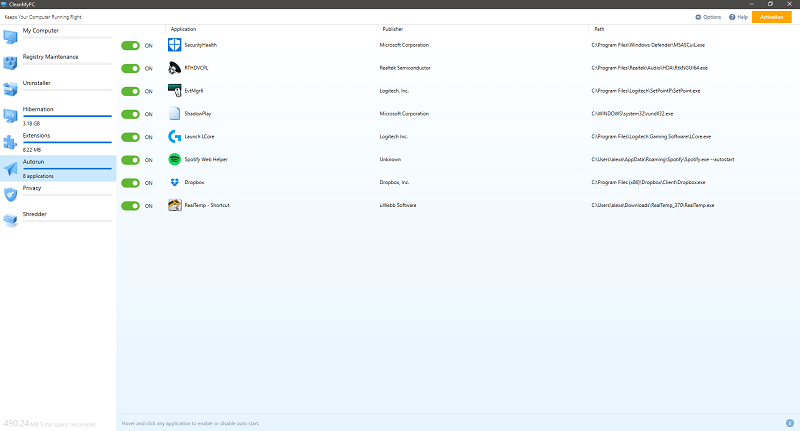
يعد البقاء على رأس برامج التشغيل عند بدء التشغيل طريقة بسيطة للحفاظ على تشغيل جهاز الكمبيوتر الخاص بك بسرعة ، وتعد أوقات الإقلاع البطيئة واحدة من أكبر الشكاوى التي يواجهها الأشخاص غالبًا مع أجهزة الكمبيوتر القديمة التي لم يتم الاعتناء بها. في كثير من الأحيان يمكن إضافة برامج متعددة إلى قائمة بدء التشغيل دون أن يدرك المستخدمون ذلك ، مما يضيف ثوانٍ من وقت التمهيد دون أي فائدة حقيقية للمستخدم.
تعد إدارة البرامج التي يتم تشغيلها عند بدء تشغيل Windows عملية بسيطة إلى حد ما دون استخدام أي برامج إضافية. ومع ذلك ، فإن أدوات MacPaw تقوم بعمل جيد في تقديم قائمة بسيطة للمستخدمين ، كاملة مع مفتاح ‘on-off’ لكل عنصر.
الشيء الوحيد الذي أود أن أراه مدرجًا في الإصدارات المستقبلية هو طريقة لإضافته إلى قائمة برامج بدء التشغيل الخاصة بك. مرة أخرى ، إنه شيء يمكن القيام به يدويًا خارج CleanMyPC ، ولكن سيكون من الجيد أن تكون قادرًا على إضافة وإزالة البرامج في مكان واحد.
الخصوصيّة
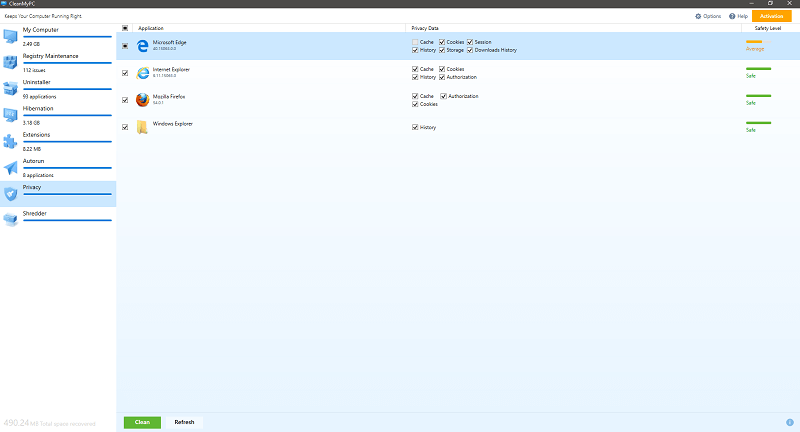
تتيح لك علامة التبويب الخصوصية إدارة المعلومات المخزنة في كل من المستعرضات المثبتة لديك ، مع خيار مسح ذاكرة التخزين المؤقت والمحفوظات المحفوظة والجلسات ومعلومات ملفات تعريف الارتباط بشكل فردي من كل متصفح.
إنه شيء يمكن إدارته يدويًا باستخدام الخيارات المضمنة في كل متصفح ، لكن واجهة CleanMyPC تقدم طريقة سريعة وبسيطة لإدارتها جميعًا مرة واحدة. إنه أمر يستحق العناء إذا كنت تقوم بتحديث جهاز الكمبيوتر بالكامل.
التقطيع
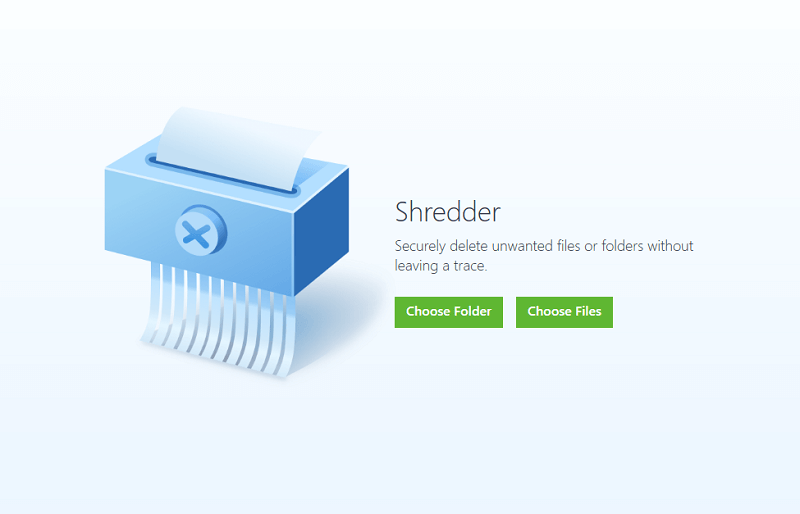
الأداة الأخيرة في مجموعة MacPaw هي ‘التقطيع’ ، وهي طريقة للمسح الآمن للملفات والمجلدات من جهاز الكمبيوتر الخاص بك والتي تريد أن تكون غير قابلة للاسترداد. نظرًا لتصميمه مع وضع المعلومات الحساسة في الاعتبار ، مثل السجلات المالية أو ملفات كلمات المرور ، يقوم Shredder بحذف الملفات التي تحددها ثم يقوم بالكتابة فوقها حتى ثلاث مرات لضمان عدم إمكانية استعادتها.
هناك أدوات أخرى تقوم بنفس الوظيفة. يقوم كل منهم ومنشأة التقطيع بعمل جيد لمنحك بعض راحة البال عند التعامل مع المعلومات الحساسة أو التخلص من محرك الأقراص الثابتة القديم.
الأسباب الكامنة وراء تقييماتي
الفعالية: 4/5
CleanMyPC يعمل بشكل جيد. لقد حددت بسرعة الكثير من الملفات التي تشغل مساحة على كلا جهازي الكمبيوتر اللذين اختبرتهما عليهما. لقد وجدت أكثر من 100 مشكلة في التسجيل لإصلاحها وعملت بسرعة على إلغاء تثبيت البرامج وإدارة الملحقات وإعدادات التشغيل التلقائي التي طلبت ذلك.
هناك بعض الميزات الصغيرة المفقودة التي أود رؤيتها مضافة – النسخ الاحتياطية للسجل ، وخيار إضافة برامج التشغيل التلقائي ، وعرض أكثر تفصيلاً للملفات التي ينوي حذفها – ولكن هذه تعديلات صغيرة ربما لن يتم تفويتها من قبل معظم المستخدمين.
السعر: 4 / 5
على الرغم من أن البرنامج يأتي مع إصدار تجريبي محدود ، إلا أنه من الواضح أن الغرض منه هو أن يكون عرضًا توضيحيًا موجزًا أكثر من كونه نسخة مجانية من البرنامج الكامل. ستصل إلى حدوده بعد التثبيت بوقت قصير جدًا.
في حين أنه من الصحيح أن جميع الميزات يمكن نسخها باستخدام مجموعة من البدائل المجانية ، إلا أن CleanMyPC يحزمها جيدًا في شكل سهل الاستخدام ويأخذ بعض المعرفة الفنية من يديك. وبالنسبة لبعض الأشخاص ، فإن 39.95 دولارًا هو سعر بسيط يجب دفعه مقابل اتباع نهج خالٍ من المتاعب في صيانة أجهزة الكمبيوتر.
سهولة الاستخدام: 5 / 5
لا أستطيع أن أخطئ في مدى سهولة استخدام CleanMyPC. في غضون دقائق قليلة قمت بتنزيل البرنامج وتثبيته ، تم فحص جهاز الكمبيوتر الخاص بي وكنت بالفعل أستعيد مساحة من الملفات غير المرغوب فيها.
فهي ليست سريعة وسهلة الاستخدام فحسب ، بل إن تصميم واجهة المستخدم ومظهرها رائعان أيضًا. إنه نظيف وبسيط ، ويقدم جميع المعلومات التي تحتاجها دون الحاجة إلى النقر فوق القوائم المعقدة أو فهم المصطلحات الفنية.
الدعم: 3/5
الدعم من MacPaw جيد. هناك قاعدة معرفية واسعة عبر الإنترنت لـ CleanMyPC ، ولديهم نموذج بريد إلكتروني يمكنك من خلاله الاتصال بفريقهم ، ويمكنك تنزيل دليل 21 صفحة من موقعه على الويب للبرنامج.
أعتقد أنه سيكون أمرًا رائعًا ، مع ذلك ، إذا عرضوا دعمًا عبر الهاتف أو دردشة عبر الإنترنت على موقع الويب الخاص بهم. حتى المساعدة عبر وسائل التواصل الاجتماعي ستكون إضافة مرحب بها ، خاصة للعائلات التي تدفع ما يقرب من 90 دولارًا لمجموعة من التراخيص.
بدائل CleanMyPC
CleanMyPC جيد ، لكنه قد لا يكون مناسبًا للجميع. في حين أنه سهل الاستخدام ويوفر نهجًا شاملاً لصيانة أجهزة الكمبيوتر ، لن يحتاج العديد من الأشخاص إلى جميع الميزات المتاحة أو يستخدمونها ، وقد يبحث البعض بدلاً من ذلك عن إصدارات أكثر تعمقًا لوظيفة معينة.
إذا لم يأخذ CleanMyPC خيالك ، فإليك ثلاثة بدائل توفر وظائف مماثلة (يمكنك أيضًا الاطلاع على ملف مراجعة نظافة الكمبيوتر لمزيد من الخيارات):
- سي كلينر – تم تطوير CCleaner بواسطة Piriform ، وهو يقدم خدمة تنظيف وتسجيل ثابتة مشابهة جدًا. يضيف الإصدار المتميز الجدولة والدعم والمراقبة في الوقت الفعلي.
- نظام ميكانيكي – يدعي أنه يوفر فحصًا تشخيصيًا من 229 نقطة لجهاز الكمبيوتر الخاص بك ، يوفر هذا البرنامج العديد من الأدوات لتنظيف القرص الخاص بك ، وتسريع جهاز الكمبيوتر الخاص بك ، وتعزيز الأداء.
- جلاري يوتيليتيز برو – مجموعة من الأدوات من Glarysoft ، تقدم Glary Utilities العديد من نفس الميزات مع إضافة إلغاء تجزئة القرص ، والنسخ الاحتياطية لبرنامج التشغيل ، والحماية من البرامج الضارة.
CleanMyPC مقابل CCleaner
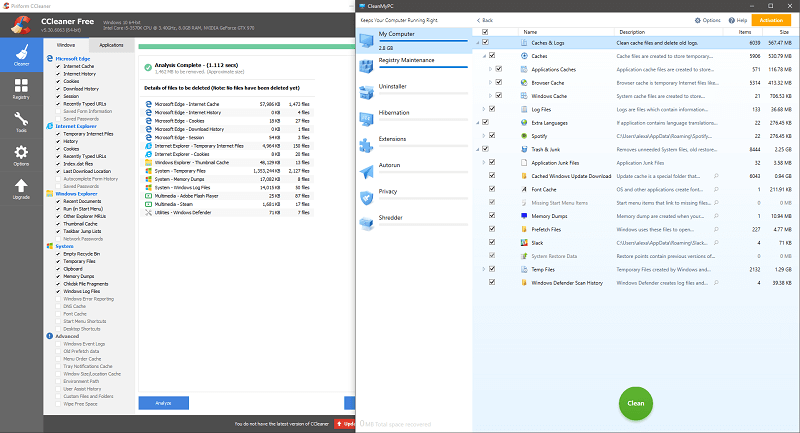
منذ عدة سنوات ، كنت من أشد المعجبين بـ سي كلينر، أداة لتنظيف القرص من Piriform (حصلت عليها لاحقًا Avast) ، والتي أستخدمها شخصيًا على أجهزة الكمبيوتر الخاصة بي وأوصي الأصدقاء والعائلة.
بعد ذلك بقليل في هذه المراجعة ، سأعرض لك مقارنة بين أدوات تنظيف القرص الموجودة بداخلها CleanMyPC و CCleaner ، لكن هذه ليست أوجه التشابه الوحيدة التي تشترك فيها الأدوات. يتضمن كلا البرنامجين أيضًا منظف السجل (مرة أخرى ، مقارنةً أسفل الصفحة) ، ومدير البرنامج المساعد للمتصفح ، ومنظم برنامج التشغيل التلقائي ، وأداة إلغاء التثبيت.
بالنسبة للجزء الأكبر ، الأدوات المعروضة من كل منها متشابهة جدًا – فهي تعمل بطريقة متشابهة جدًا وتنتج نتائج قابلة للمقارنة. لدى CCleaner بعض الإضافات الرائعة التي أشعر أنها يمكن أن تحسن CleanMyPC ، مثل عمليات التنظيف المجدولة ومراقبة القرص ومحلل القرص ، لكنني سأكون كاذبًا إذا أخبرتك أنني استخدمت أيًا من هذه الأدوات الإضافية بأي انتظام .
ألق نظرة على نتائجي في بقية المراجعة وحدد بنفسك أي من هذه الأدوات مناسب لك. لدى CCleaner ، بالنسبة لي ، ميزة من حيث عدد الخيارات وقابلية التخصيص المتاحة ، ولكن لا يمكن إنكار أن CleanMyPC أكثر سهولة في الاستخدام وربما يكون خيارًا أفضل للمستخدمين الأقل تقدمًا.
في الختام
إذا كنت تبحث عن حل شامل لصيانة جهاز الكمبيوتر الخاص بك ، فلا يمكنك أن تخطئ كثيرًا CleanMyPC.
من إخلاء المساحة وتقصير أوقات التمهيد للتخلص الآمن من الملفات وإصلاحات التسجيل ، يقدم هذا البرنامج شيئًا للجميع. على الرغم من أن مستخدمي أجهزة الكمبيوتر المتقدمة قد لا يستفيدون من جميع الأدوات ، أو قد يتغلبون عليها باستخدام بدائل مدمجة في Windows ، إلا أنه برنامج مفيد يمكنك الرجوع إليه إذا كنت تبحث عن تحديث لجهاز الكمبيوتر الخاص بك بسرعة.
إذا كان الأمر يتعلق بسهولته في الاستخدام وتصميمه البديهي وكفاءته عند البحث عن الملفات غير المرغوب فيها لحذفها ، فإن CleanMyPC يعد إضافة جديرة بالاهتمام لصندوق أدوات صيانة أي مستخدم للكمبيوتر الشخصي.
لذا ، كيف تحب CleanMyPC؟ ما رأيك في مراجعة CleanMyPC هذه؟ ترك تعليق وإعلامنا.
أحدث المقالات